ISP 無線 - 通過 UISP 移動應用程式輕鬆配置設備
本文介紹了連接到 Ubiquiti ISP 無線設備,開始設置和配置的方法:
- 第一種(首選方法)是使用 UISP 移動應用程式,通過藍牙管理射頻,大多數新產品都支援藍牙管理。
- 本文中描述的第二種和第三種方法要求您通過以太網連接設備進行設置。
注意:在設備的快速入門指南中可以找到更具體的初始設置資訊,可在 Ubiquiti 下載頁面下載。我們也建議您閱讀 airOS 用戶指南,獲得最佳指導,並了解 airMAX 的功能以及如何最好地使用您的設備。單擊鏈接下載 airMAX AC 設備和 M 設備的最新用戶指南。
介紹
大多數較新的 Ubiquiti ISP 無線設備都具有內置藍牙管理射頻,可輕鬆進行無線設置。但下面列出的設備是例外:
- airMAX AC Gen1 設備
- airMAX M 系列
- 傳統 802.11 設備
以下說明假定 ISP 無線設備為出廠默認設置。請在繼續以下步驟之前,將設備恢復為出廠默認設置,這是至關重要的。特別當您進行故障排查時,可以輕鬆找出問題所在。
通過 UISP 移動應用輕鬆設置
假設您已經有一個在線/活躍的 UISP 伺服器,設備將被該伺服器採用並集中管理。如果需要快速設置免費的雲伺服器,請訪問此處。UISP 伺服器運行後,繼續執行以下步驟:
- 將以太網電纜連接到 ISP 無線設備的相應 POE 端口進行供電。大約 60 秒後,ISP 無線設備將開始廣播本地網路,你將使用 UISP 移動應用程式連接到該網路。
- 將 UISP 移動應用程式下載到您的移動設備。UISP 移動應用程式適用於 Android (Google Play) 和 iOS (App Store) 設備。
- 為您的移動設備啟用藍牙功能。
- 打開 UISP 移動應用程式,然後繼續執行 UISP 移動應用程式中的步驟。






使用 UISP Mobile 應用程式,快速連接到設備,在幾秒鐘內輕鬆配置,然後在 UISP 控制面板上集中管理。
有線直連設備(通過 POE 變壓器)
- 將您的計算機設置為 192.168.1.0/24 網段地址(子網掩碼 255.255.255.0)。設置靜態 IP 的具體方法因操作系統和版本而異。您可以在線搜索適合的方法,或者您可以使用這些教程之一來了解如何在 Windows 或 macOS 上執行此操作。
- 將 ISP 無線設備連接到電源變壓器上標有 PoE 的端口。以太網端口是自適應的,不需要使用交叉電纜。
- 將計算機的以太網端口連接到同一電源變壓器的 LAN 端口。
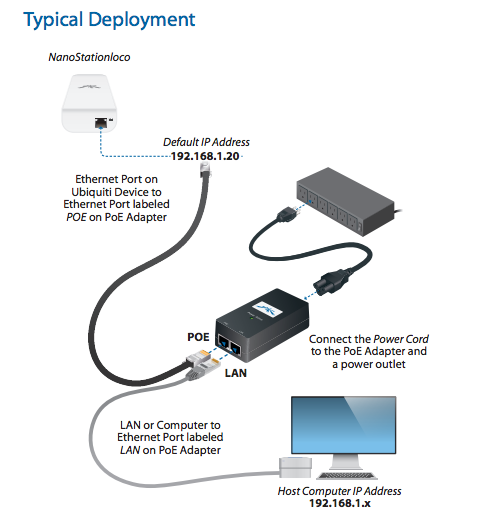
- 連接後,打開網路瀏覽器,輸入 192.168.1.20 作為“URL”,訪問網橋的管理控制台。
- 輸入 ubnt / ubnt 作為用戶名/密碼。
- 現在您可以通過 web UI airOS 開始配置射頻。
有線直連設備(通過 LAN)
注意:從 airOS M v6.3.2 開始,airMAX M 網橋在重置為出廠默認設置時,將首先嚐試通過 DHCP 獲取 IP 地址。如果未通過 DHCP 獲取 IP 地址,網橋將回退到 192.168.1.20
- 將 airMAX 網橋連接到電源變壓器上標有 PoE 的端口。以太網端口是自適應的,不需要使用交叉電纜。
- 將 airMAX 網橋連接到您的網路(和計算機在同一 2 層網路)
- 安裝 WiFiman 或檢查您的 DHCP 伺服器租約表,查找網橋MAC 地址和 IP 地址。
- 打開網路瀏覽器,輸入從步驟#3 獲得的 IP 地址作為 URL,訪問射頻的管理控制台。
- 輸入 ubnt / ubnt 作為用戶名/密碼。
- 現在您可以通過 web UI airOS 開始配置網橋。
 回到頂部
回到頂部